ChatGPT 등장한 이후 인기 상승은 전례 없는 수준이었습니다. 출시 두 달 만에 월간 활성 사용자 1억 명을 돌파하며 가장 빠르게 성장하는 사용자 기반 기록을 세웠습니다.
인공지능(AI) 챗봇이 얼마나 유용한지를 생각하면 이러한 인기 급상승은 놀라운 일이 아닙니다. 그러나 기록을 깨는 것은 놀라운 일이지만, 이 엄청난 수의 사용자로 인해 ChatGPT 에 많은 문제가 발생하기도 했습니다.
ChatGPT 사용하려고 시도했는데 악명 높은 " Too many requests in 1 hour. Try again later. "라는 메시지를 받은 경우; 오류 메시지가 나타나면 이 문서가 무엇을 가리키는지 정확히 알고 계실 것입니다. 그런데 이런 오류는 왜 발생하며, 어떻게 해결할 수 있나요? 이것이 바로 이 가이드가 여러분에게 가르치기 위해 나온 것입니다.
ChatGPT 문제 없이 액세스할 수 있는 방법을 찾고 계십니까?
로그인이 필요 없는 ChatGPT 바로 귀하가 찾고 있는 것입니다! 여기에서 시도해 보세요:
ChatGPT " Too Many Requests in 1 Hour. Try Again Later. "를 표시하는 이유는 무엇입니까? 오류?
이 오류 메시지는 설명이 필요 없습니다. 한 시간 내에 ChatGPT 서버에 너무 많은 요청을 보냈고 이제 "잠겨 있습니다". " ChatGPT 에 대한 요청이 너무 많습니까?"라고 궁금해하실 수도 있습니다. 불행하게도 ChatGPT 구체적인 요청 제한을 공개적으로 공개하지 않기 때문에 이를 알 수 있는 방법이 없습니다.
기본적으로, 귀하가 그렇게 했는지 알 수 있는 유일한 방법은 오류 메시지를 통해서입니다. 일반적인 " Too many requests in 1 hour. Try again later. "; 외에도 ChatGPT " Too many requests, please slow down. "를 표시할 수도 있습니다. 에러 메시지. 이 메시지를 경고로 받아들이고 ChatGPT 에 대한 액세스 권한을 잃기 전에 (챗봇이 제안하는 대로) 속도를 늦추세요.
이제 이 문제에 대한 해결책이 매우 간단하다고 생각할 수도 있습니다. 한 시간 후에 다시 시도하면 됩니다. 그리고 그것은 완벽하게 이해할 수 있습니다(그리고 문제를 해결해야 합니다!). 하지만 너무 많은 요청을 하지 않은 경우에도 이 오류가 나타날 수 있으며, 이 문제 해결 가이드가 도움이 될 것입니다.
ChatGPT 의 "1시간 내에 요청이 너무 많습니다. 나중에 다시 시도하세요" 문제를 해결하는 방법; 오류
ChatGPT 사용에 대해 확고한 입장을 갖고 있지만 계속해서 짜증나는 (그리고 부당한) 메시지를 받는 경우, 다음과 같은 조치를 취하십시오.
페이지 새로 고침
이 해결 방법이 너무 단순해 보일 수도 있지만 때로는 문제를 해결하는 데 충분할 수도 있습니다. 따라서 " Too many requests in 1 hour. Try again later. "라는 메시지가 나타나면 가장 먼저 해야 할 일이 있습니다. 메시지가 표시되면 브라우저의 새로 고침 버튼을 누르세요. 이 오류가 단지 결함일 뿐이라면 나중에 번거로움 없이 ChatGPT 계속 사용할 수 있습니다.
새 채팅 시작
한동안 동일한 채팅 내에서 작업한 경우 다음과 같은 오류 메시지의 또 다른 변형이 표시될 수 있습니다. "시간당 메시지 한도에 도달했습니다. 나중에 다시 시도하십시오."; 메시지를 많이 보내지 않았다면 새 채팅으로 전환하여 시도해 보세요. 그렇게 하려면 "새 채팅"을 클릭하기만 하면 됩니다. 버튼을 클릭하세요.
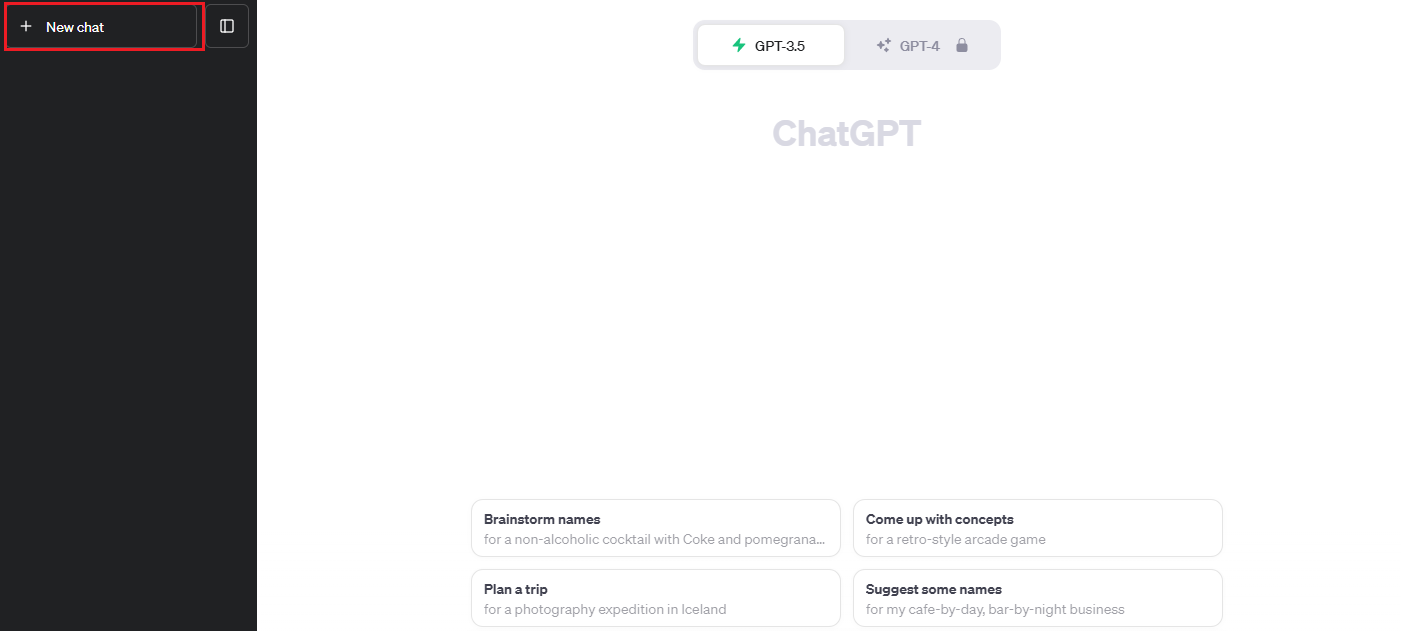
ChatGPT 에 다시 로그인
어느 정도 기술에 정통한 사람이라면 누구나 이 솔루션에 놀라지 않을 것입니다. 결국, 로그아웃했다가 다시 로그인하는 것은 인터넷 전반의 연결 문제를 해결하기 위해 시도되고 테스트된 방법입니다. 따라서 ChatGPT 인해 문제가 발생하는 경우 이 방법을 사용해 보세요. 운이 좋으면 오류가 지워지고 계속 자유롭게 챗봇을 사용할 수 있게 됩니다.
ChatGPT 의 서버 상태를 확인하세요
때때로 "시간당 메시지 한도에 도달했습니다. 나중에 다시 시도하십시오."; 메시지는 당신과 아무 관련이 없습니다. 대신 ChatGPT 의 서버와 관련이 있습니다. 점검이나 다운타임으로 인해 챗봇의 서버가 다운되면 결함, 버그, 오류 없이는 사용할 수 없습니다.
운 좋게도 이것이 사실인지 확인하려면 한 번의 클릭이 필요합니다. OpenAI의 상태 페이지를 방문하면 모든 시스템이 작동하는지 즉시 알 수 있습니다. 그렇다면 다른 솔루션을 찾아야 합니다. 그렇지 않은 경우 실행 가능한 유일한 해결책은 ChatGPT 팀이 문제를 해결할 때까지 기다리는 것입니다.
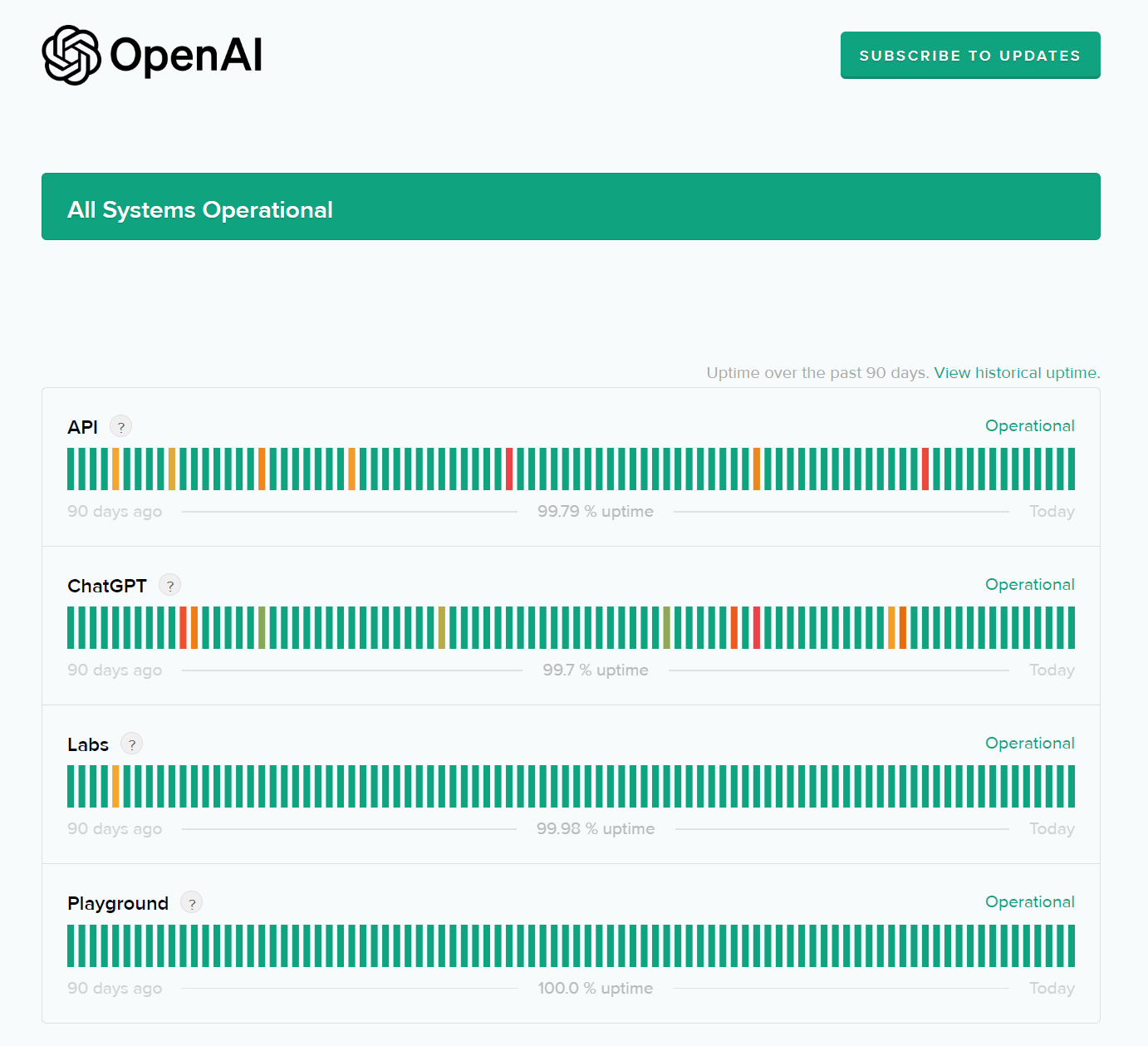
브라우저 캐시 지우기
ChatGPT "시간당 메시지 한도에 도달했습니다. 나중에 다시 시도하십시오."라는 메시지가 계속 표시되는 경우; 오류가 해결되었어야 했는데도 브라우저에 문제가 있을 수 있습니다. ChatGPT 에서 새로운 데이터를 가져오기에는 브라우저의 캐시가 파일로 너무 복잡해졌을 수 있습니다. 그렇다면 캐시를 지우는 것이 좋습니다.
정확한 단계는 브라우저에 따라 다릅니다. 그러나 이는 플랫폼 전반에 걸쳐 유사하므로 Google Chrome 기반으로 하는 다음 방법을 통해 수행 방법에 대한 명확한 아이디어를 얻을 수 있습니다.
- 오른쪽 상단 모서리에 있는 세 개의 점을 클릭하여 설정 메뉴를 엽니다.
- "추가 도구"로 스크롤합니다. 옵션.
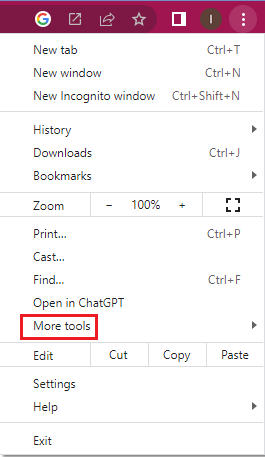
- "인터넷 사용 기록 삭제..."를 선택하세요.
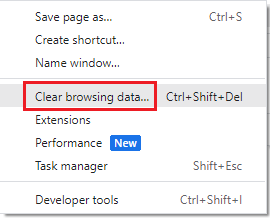
- "캐시된 이미지 및 파일" 옆의 상자를 선택하십시오. 옵션.
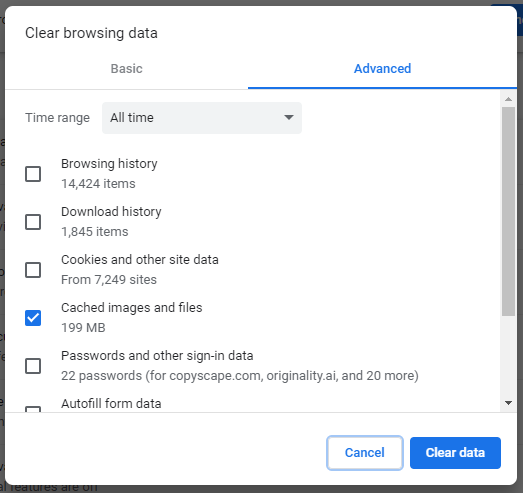
- "데이터 지우기"를 클릭하세요. 작업을 확인합니다.
다른 ChatGPT 계정 사용
ChatGPT 로 인해 여전히 문제가 발생하는 경우 다른 계정으로 전환해야 할 수도 있습니다. 기존 계정을 사용하거나 새 계정을 개설하고 다시 시도하세요. 실제로 오류가 발생한 경우 문제가 해결될 것입니다.
ChatGPT Plus 구독
"시간당 메시지 한도에 도달했습니다. 나중에 다시 시도하십시오."라는 메시지가 표시되지 않게 하시겠습니까? 아예 오류? 그렇다면 ChatGPT Plus를 구독하세요. 이렇게 하면 사용량이 많은 시간대에도 ChatGPT 에 액세스할 수 있으며 시간당 보낼 수 있는 요청 수가 늘어납니다.
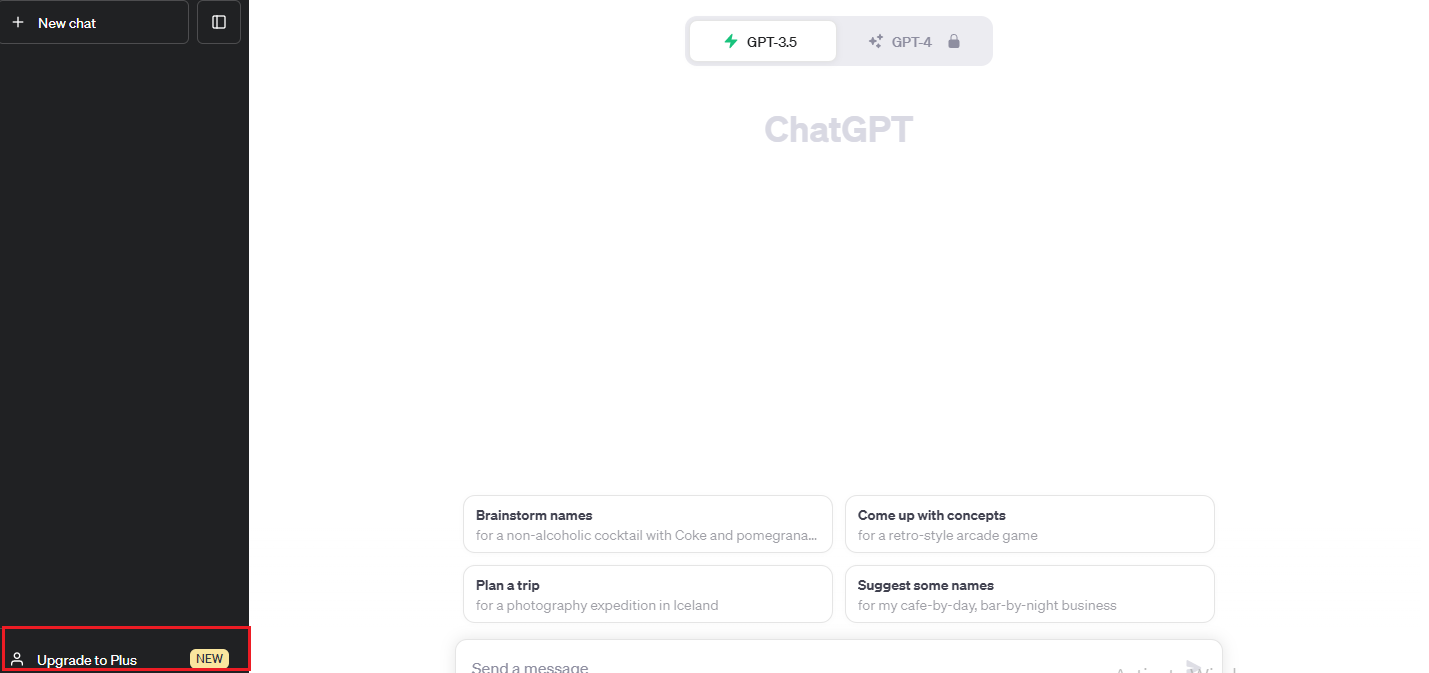
ChatGPT 대안 사용
나열된 솔루션 중 어느 것도 귀하에게 적합하지 않다고 가정하십시오. 또는 ChatGPT 새로운 오류 메시지를 표시하기로 결정할 때마다 너무 많은 단계를 거치고 싶지 않을 수도 있습니다. 그럴 경우 할 수 있는 최선의 방법은 다른 AI 챗봇으로 전환하는 것입니다.
이 강력한 도구에 필적할 수 있는 챗봇을 찾고 계시다면 저희가 한 가지 더 나은 서비스를 제공해 드리겠습니다. ChatGPT보다 성능이 뛰어난 ChatGPT ChatGPT 을 제시해 드리겠습니다. HIX Chat 입력하세요.
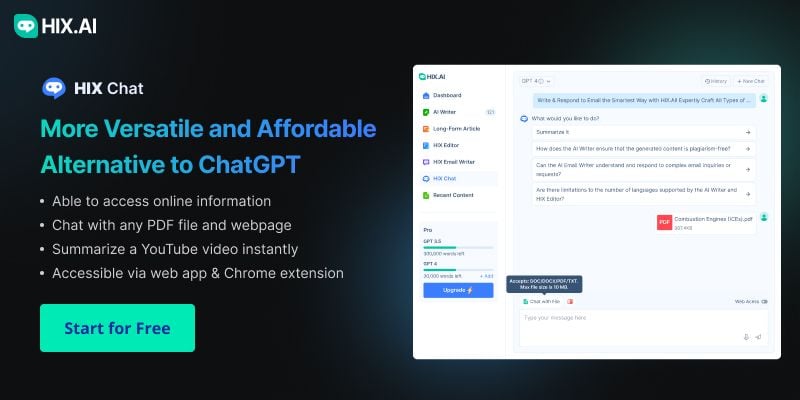
ChatGPT 및 GPT-4 기반으로 하는 이 챗봇은 ChatGPT 와 동일한 기능을 모두 갖추고 있지만(모든 오류 없음) 실시간 데이터에 액세스할 수도 있습니다. 즉, 지식은 ChatGPT 만큼 제한되거나 제한되지 않습니다. 또한 HIX Chat 사용하면 텍스트 프롬프트 이상의 작업을 수행할 수 있습니다. PDF 파일 또는 링크 이름을 지정하면 HIX Chat 읽을 수 있습니다(그리고 놀라운 일을 할 수 있습니다!).
웹 앱(무료, 로그인 필요 없음) 또는 HIX.AI 의 Google Chrome 및 Microsoft Edge 브라우저 확장을 통해 아래의 놀라운 챗봇에 액세스할 수 있습니다.
AI와 번거로움 없이 채팅하세요
이 가이드에 설명된 모든 솔루션을 사용하면 성가신 " Too many requests in 1 hour. Try again later. "를 해결하는 데 아무런 문제가 없습니다. 에러 메시지. 그렇지 않다면 걱정할 것이 없습니다. HIX Chat ChatGPT 제공해야 하는 모든 기능과 그 이상을 제공합니다.


